Utilizzo delle librerie di materiali
Creazione di una libreria di materiali
- Fare clic sulla scheda Rendering > gruppo Sistema > Autodesk Rendering
 .
. - Nella parte inferiore della scheda Materiali, fare clic sull'elenco a discesa Gestisci librerie
 e selezionare l'opzione Crea nuova libreria.
e selezionare l'opzione Crea nuova libreria. - Utilizzare la finestra di dialogo Crea libreria per individuare una posizione nella quale si desidera memorizzare la libreria, immettere il nome della libreria e fare clic su Salva.
La libreria è creata. È possibile iniziare ad aggiungervi i materiali e a organizzarli in categorie.
Apertura di una libreria di materiali
Fare clic sulla scheda Rendering > gruppo Sistema > Autodesk Rendering
 .
.Nella parte inferiore della scheda Materiali, fare clic sull'elenco a discesa Gestisci librerie
 e selezionare l'opzione Apri libreria esistente.
e selezionare l'opzione Apri libreria esistente.Utilizzare la finestra di dialogo Aggiungi libreria per individuare la posizione in cui si trova la libreria, quindi fare clic su Apri.
La libreria verrà aggiunta alla relativa struttura nel pannello Libreria.
Aggiunta di un materiale a una libreria
Fare clic sulla scheda Rendering > gruppo Sistema > Autodesk Rendering
 .
.Nella scheda Materiali, fare clic con il pulsante destro del mouse sul campione di materiale > Aggiungi a > nome della libreria in cui si desidera aggiungere il materiale. Se non esiste una libreria personalizzata, è necessario prima crearne una.
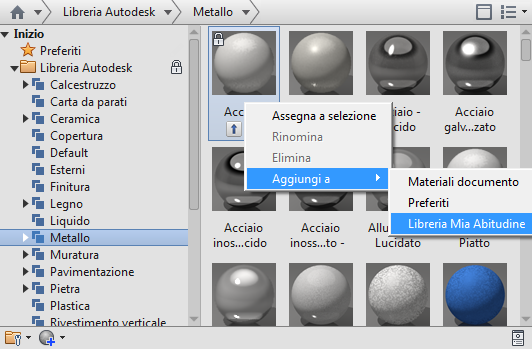
È possibile aggiungere il materiale a più librerie.
Suggerimento: un metodo alternativo per aggiungere materiali a una libreria è quello di trascinare il campione nella libreria.
Eliminazione di un materiale da una libreria
È possibile rimuovere un materiale da una libreria utente sbloccata. I materiali bloccati non possono essere rimossi.
Fare clic sulla scheda Rendering > gruppo Sistema > Autodesk Rendering
 .
.Nella scheda Materiali, accedere alla libreria personalizzata, selezionare il campione di materiale e premere Elimina.
Suggerimento: in alternativa, fare clic con il pulsante destro del mouse sul materiale e selezionare Elimina dal menu di scelta rapida.
Ricerca di un materiale nella libreria
Fare clic sulla scheda Rendering > gruppo Sistema > Autodesk Rendering
 .
.Nella casella di ricerca nella parte superiore della scheda Materiali, immettere il nome del materiale.
Il pannello della libreria di materiali elenca le librerie di materiali che contengono corrispondenze per la frase di ricerca immessa.
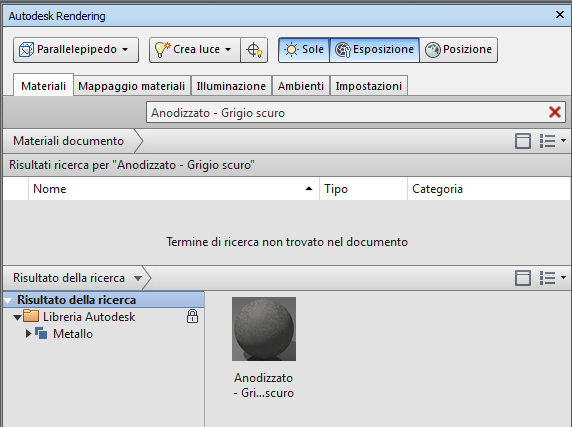
Per annullare la ricerca e visualizzare la libreria senza filtri, fare clic sulla X nella casella di ricerca.